So verwenden Sie FlashBrowser unter Windows 11
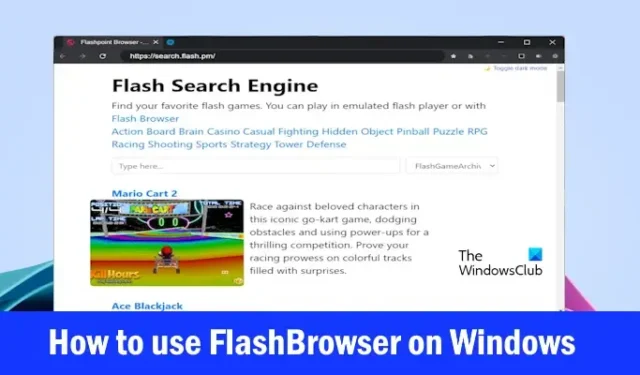
In diesem Artikel zeigen wir Ihnen, wie Sie FlashBrowser unter Windows verwenden. FlashBrowser ist ein kostenloser Online-Gaming-Browser, der speziell zum Spielen von Spielen entwickelt wurde. Dieser Browser ist werbefrei, sodass Benutzer ihre Spiele ohne Unterbrechung spielen können.
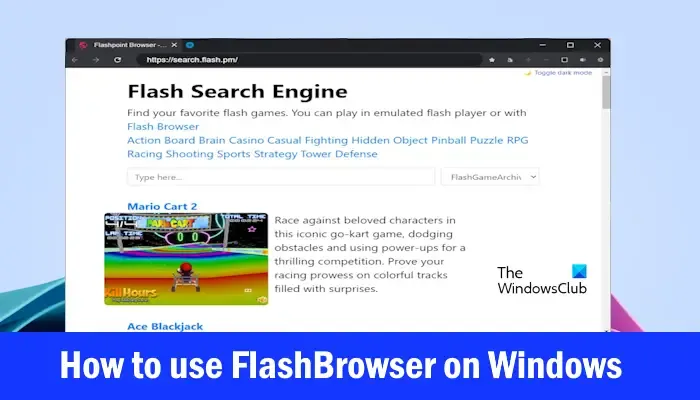
So verwenden Sie FlashBrowser unter Windows 11
FlashBrowser ist ein leichter und schneller Webbrowser mit integriertem Flash Player. Laden Sie den Flash-Browser herunter, installieren Sie ihn und verwenden Sie ihn unter Windows 11/10, um Spiele zu spielen, da er Flash unterstützt. Ist der Flash-Browser jedoch sicher? Kasse!
So laden Sie FlashBrowser herunter oder installieren es
Führen Sie die folgenden Schritte aus, um FlashBrowser herunterzuladen oder zu installieren:
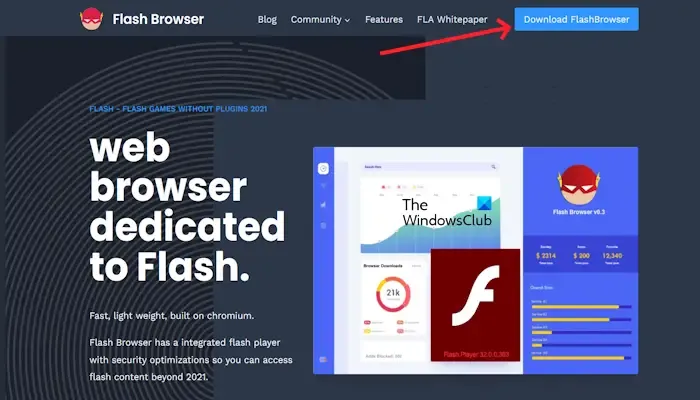
- Um den FlashBrowser herunterzuladen, besuchen Sie flash.pm.
- Klicken Sie auf FlashBrowser herunterladen.
- Laden Sie nun die Version herunter, die von der Architektur Ihres Systems abhängt.
Die Software wird als ausführbare Datei heruntergeladen. Doppelklicken Sie auf die exe-Datei und folgen Sie dem Bildschirmassistenten, um sie auf Ihrem System zu installieren.
So verwenden Sie FlashBrowser
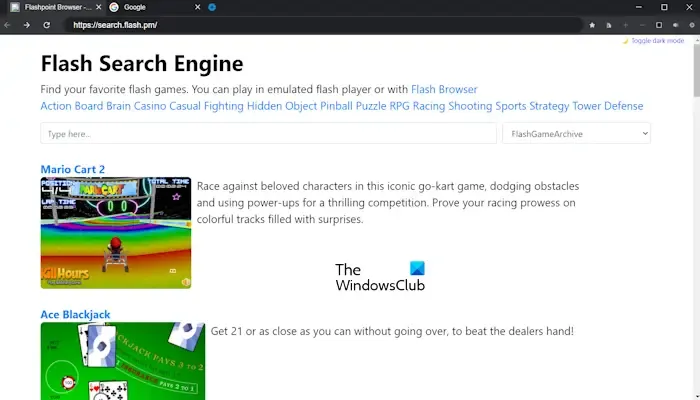
Dieser Browser ist einfach zu bedienen. Sie können Ihre Lieblings-Flash-Spiele finden. Es gibt viele Kategorien von Spielen. Sie können Rennspiele, Puzzlespiele, Actionspiele, Denkspiele, Tower-Defense-Spiele und viele andere spielen. Außerdem können Sie in diesem Browser Ihr Lieblingsspiel hinzufügen. Dieser Browser ermöglicht Ihnen auch einen normalen Browser. In diesem Browser können Sie jedoch keine Erweiterungen hinzufügen.
FlashBrowser verfügt auch über einen KI-Assistenten. Diese Funktion hilft Benutzern, neue Spiele zu entdecken und empfiehlt Titel basierend auf ihren Vorlieben. Benutzer können das perfekte Spiel entsprechend ihrer Auswahl finden, ohne stundenlang im Internet surfen zu müssen.
Dieser FlashBrowser ist ein Werbeblocker-Browser, der störende Popups und Banner blockiert, sodass Benutzer ihre Spiele ohne Unterbrechung spielen können.
FlashBrowser ist ein sicherer Gaming-Browser, der es für wichtig hält, Benutzern ein sicheres und familienfreundliches Surferlebnis zu bieten. Mit FlashBrowser können Eltern sicher sein, dass ihre Kinder beim Surfen im Internet nicht versehentlich auf unangemessene Inhalte stoßen.
FlashBrowser kann Webseiten und Spiele schnell laden, sodass Benutzer ihr Spielerlebnis ohne Verzögerung verbessern können. KI hilft auch beim Rendern und Zusammenfassen großer Textinhalte.
So setzen Sie Lesezeichen in FlashBrowser
Sie können Ihre Lieblingsspiele in FlashBrowser mit Lesezeichen versehen. Öffnen Sie dazu das Spiel, das Sie mit einem Lesezeichen versehen möchten, und klicken Sie auf das Sternsymbol neben der Adressleiste.
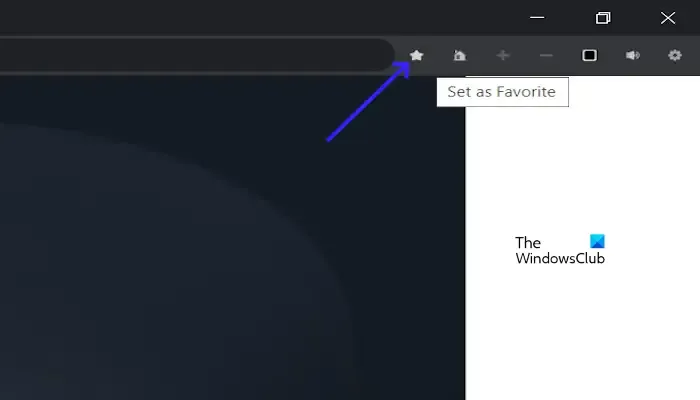
Um auf alle Ihre mit Lesezeichen versehenen Spiele zuzugreifen, klicken Sie oben rechts auf das zahnradförmige Symbol. Sie können FlashBrowser auch zum normalen Surfen im Internet verwenden. Sie können verschiedene Websites besuchen und diese mit einem Lesezeichen versehen.
Ist der Flash-Browser sicher?
Nun fragen Sie sich vielleicht, ob der FlashBrowser sicher ist oder nicht. Beim Herunterladen und Installieren von Software Dritter geht es vor allem um die Sicherheit, da die heruntergeladene Datei schädlich sein kann. FlashBrowser ist völlig sauber und frei von Viren. Ich sage das, weil ich die FlashBrowser-Datei auf VirusTotal gescannt habe. VirusTotal ist eine Online-Plattform, die über eine Datenbank mit mehreren verschiedenen Antiviren-APIs verfügt. Ich verwende die APIs verschiedener Antivirenprogramme, um eine Datei zu scannen und dann den Bericht zu erstellen.
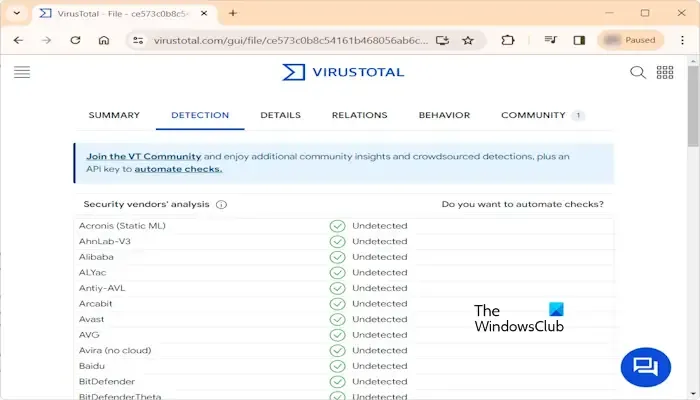
Sie können den Bericht des FlashBrwoser im obigen Bild sehen. VirusTotal zeigt den FlashBrowser als sauber an. Alternativ können Sie die FlashBrowser-Datei auch mit der auf Ihrem System installierten Antivirensoftware scannen.
Wird Flash in Windows 11 unterstützt?
Adobe Flash wird nicht mehr unterstützt, da Adobe es im Dezember 2020 eingestellt hat. Daher können Sie Flash-Websites auf Ihrem System in keinem Webbrowser öffnen. Um dieses Problem zu lösen, können Sie eine weitere Flash Player-Erweiterung in Ihrem Webbrowser installieren.
Kann ich Flash-Websites weiterhin nutzen?
Zuvor war der vom Webbrowser verwendete Flash Player Adobe Flash Player. Aber Adobe hat Flash Player im Dezember 2020 eingestellt. Dies führte dazu, dass der Flash Player nicht in allen Webbrowsern unterstützt wurde. Wenn Sie heute Flash-Websites nutzen möchten, können Sie nach der speziellen Flash Player-Erweiterung für Ihren Webbrowser suchen. Der Google Chrome Web Store verfügt über viele Flash Player-Erweiterungen.


Schreibe einen Kommentar